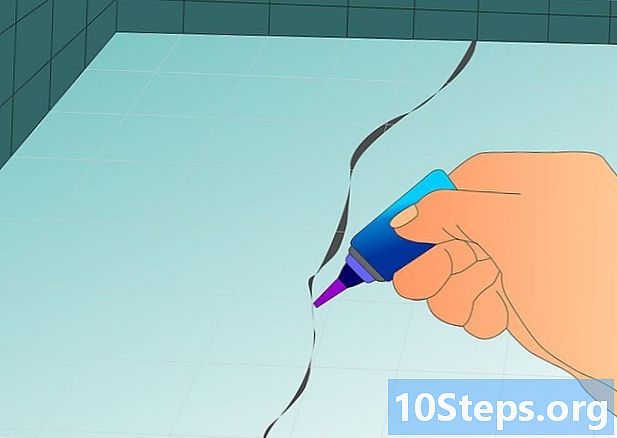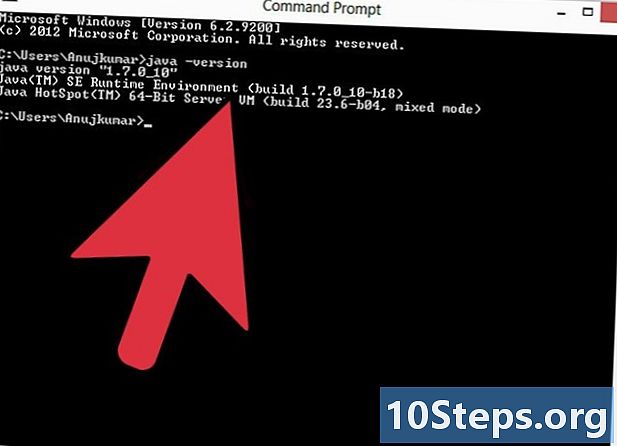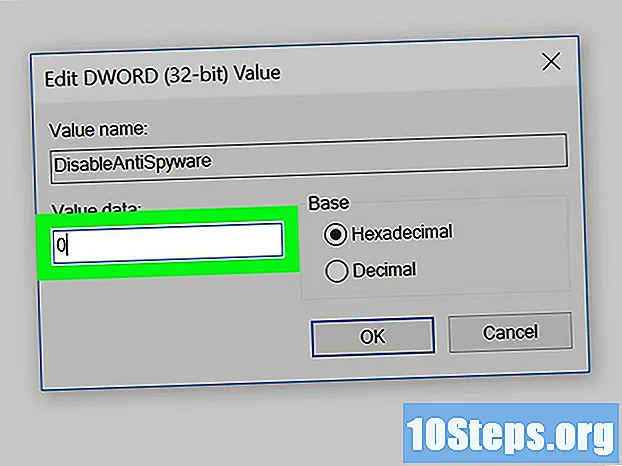
Tartalom
Ez a cikk megtanulja, hogyan lehet ideiglenesen és "véglegesen" letiltani a Windows Defender alkalmazást a Windows 10 rendszerben. Bár a Windows Defender letiltható mindaddig, amíg a számítógépet a "Beállítások" menüben nem indítják újra, megakadályozhatja, hogy az újraaktiválódjon, amíg a másként dönt a Windows "Registry Editor" segítségével. Ne feledje, hogy a Windows Defender letiltása kiszolgáltatottá teszi a számítógépet a biztonsági fenyegetésekkel szemben; emellett a "Beállításszerkesztő" helytelen használata károsíthatja vagy használhatatlanná teheti az operációs rendszert.
Lépések
1. módszer 2-ből: A Windows Defender ideiglenes letiltása
. Ehhez kattintson a képernyő logójának bal alsó sarkában található Windows logóra. Ezután megjelenik egy kis menü.

a "Start" menü bal alsó sarkában. Ezzel megnyílik a "Beállítások" ablak.
"Frissítés és biztonság" a beállítások alsó sorában.
kattintson a "Valósidejű védelem" cím alatt, majd kattintson az OK gombra Igen amikor felkérik. Ez a szolgáltatás ezután le lesz tiltva a Windows Defenderben.
- A felhővédelmet úgy is kikapcsolhatja, ha rákattint a kék "Be" gombra a "Felhőben biztosított védelem" rovat alatt, és rákattint Igen amikor felkérik.
- A Windows Defender a számítógép újraindítása után újra aktiválódik.
2/2 módszer: A Windows Defender végleges letiltása

. Ehhez kattintson a képernyő logójának bal alsó sarkában található Windows logóra. Ezután megjelenik egy kis menü.
, azután Be ki
majd tovább Újrakezd a felbukkanó menüben. A számítógép újraindítása után a Windows Defender le lesz tiltva.

Ha szükséges, engedélyezze újra a Windows Defender alkalmazást. Ha úgy dönt, hogy a jövőben újraaktiválja, tegye a következőket:- Nyissa meg a "Windows Defender" mappát a "Rendszerleíróadatbázis-szerkesztőben".
- Kattintson egyszer a "Windows Defender" mappára.
- Nyissa meg az "DisableAntiSpyware" értéket, dupla kattintással rá.
- Változtassa meg az "Érték adatok" számot 1-ről 0-ra.
- kattintson rá rendben és indítsa újra a számítógépet.
- Törölje a "DisableAntiSpyware" értéket, ha nem akarja, hogy elérhető maradjon.
tippek
- Harmadik féltől származó antivírus (például a McAfee) telepítése nem tiltja le a Windows Defender alkalmazását, de alapértelmezés szerint inaktívvá teszi.
figyelmeztetések
- Miközben az első módszert használja a Windows Defender letiltására a biztonsági beállításokban, letilthatja más telepített biztonsági programokat is, mint például az antivírus vagy a tűzfal. Ez a Microsoft egyik "szolgáltatása", amely a Windows Defender "biztonsági okokból" aktívvá tételére kényszeríti.